İOS 15'te iPhone'da Canlı Metin Nasıl Kullanılır
Yayınlanan: 2021-10-11iOS 15 ile Apple, daha fazla işlevsellik eklemek ve iPhone'daki deneyimi geliştirmek için işletim sistemine birçok heyecan verici ve kullanışlı özellik ekledi. Canlı Metin , fotoğraflardaki metni tanımaya yardımcı olan ve farklı uygulamalarda onunla/üzerinde çeşitli işlemler gerçekleştirmenize olanak tanıyan böyle bir özelliktir.
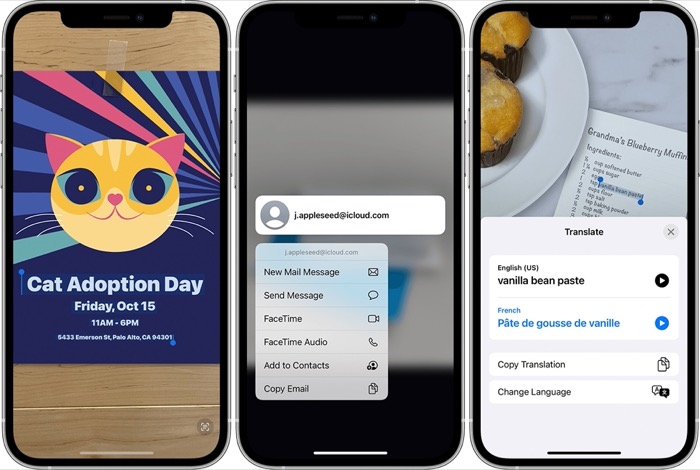
Apple'a göre, Canlı Metin, çektiğiniz fotoğraflarda (ekran görüntüleri dahil) veya internetten kaydettiğiniz görüntülerde farklı türde bilgileri tanımlayabilir. Böylece tanımını aramak için bir kelimeye tıklayabilir, e-posta göndermek için bir e-posta adresine dokunabilir veya arama yapmak veya mesaj göndermek için bir telefon numarasına tıklayabilirsiniz.
Bu kılavuzda, iPhone'unuzda Canlı Metin kullanma adımlarında size yol göstereceğiz. [ Bu adımlar, iPadOS 15 çalıştıran bir iPad kullanıyorsanız da kullanışlı olabilir. ]
İçindekiler
iOS 15'te Canlı Metin Kullanma Adımları
Canlı Metin'in çalışması için iPhone XS, XR veya sonraki bir model gerekir. Ve elbette, Canlı Metin'i bu uyumlu iPhone'lardan herhangi birinde kullanabilmek için iOS 15 çalıştırıyor olmanız gerektiğini söylemeye gerek yok.
Bunun dışında, iPhone'unuzda Canlı Metin'i etkinleştirmek için aşağıdaki adımları izleyin:
- Ayarlar'ı açın.
- Genel > Dil ve Bölge'ye gidin.
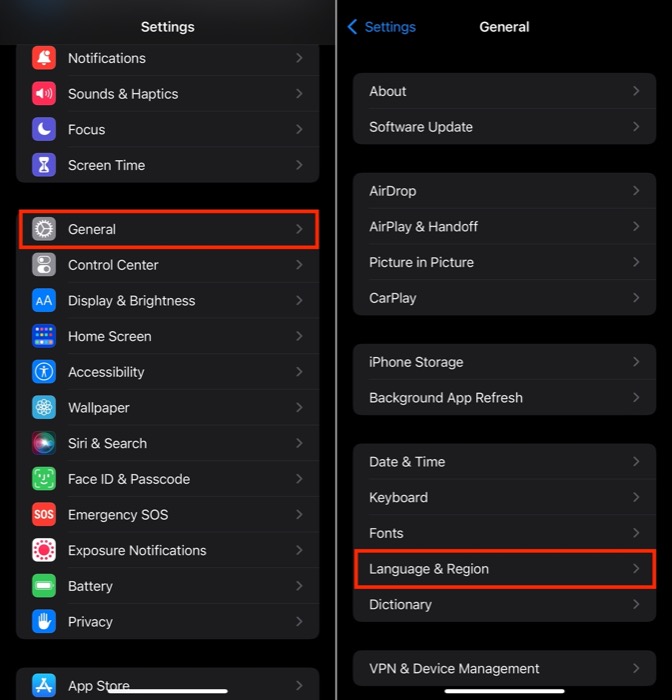
- Canlı Metin simgesini açın.
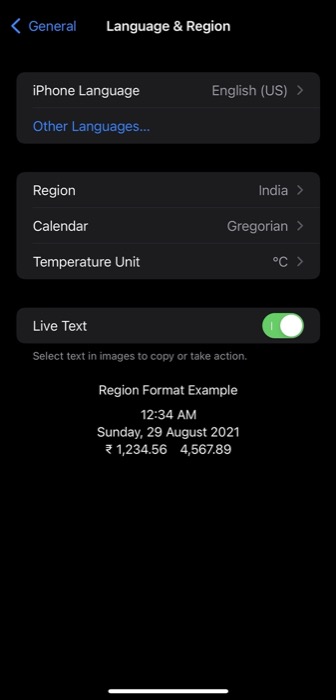
Canlı Metni etkinleştirdikten sonra, aşağıdaki bölümlerde iPhone'unuzda çeşitli Canlı Metin işlemlerinin nasıl gerçekleştirileceği anlatılmaktadır.
Canlı Metin: Bir Fotoğrafın İçindeki Metni Kopyalayın
iPhone'un kamerasını kullanarak çektiğiniz veya internetten kaydettiğiniz bir fotoğraftaki metni vurgulamak, görüntülerden metin yakalayıp başka bir uygulamaya yapıştırmak veya biriyle paylaşmak istediğinizde kullanışlı olabilecek şık bir özelliktir.
Bir fotoğrafın içindeki metni kopyalamak için aşağıdaki adımları izleyin:
- Fotoğraflar uygulamasına gidin ve bir fotoğraf açın. Bunu ayrıca çevrimiçi bir resimle veya el yazısı metinle yapabilirsiniz.
- Bir kelimeye uzun dokunun ve seçiminizi ayarlamak için tutma noktalarını kullanın. Bir fotoğraftaki tüm metni seçmek için içerik menüsünde Tümünü Seç'e basın. Alternatif olarak, bir görüntüdeki metnin tamamını seçmek için ekranın sağ alt köşesindeki gösterge simgesine dokunun.
- Metni kopyalamak için Kopyala'yı tıklayın.
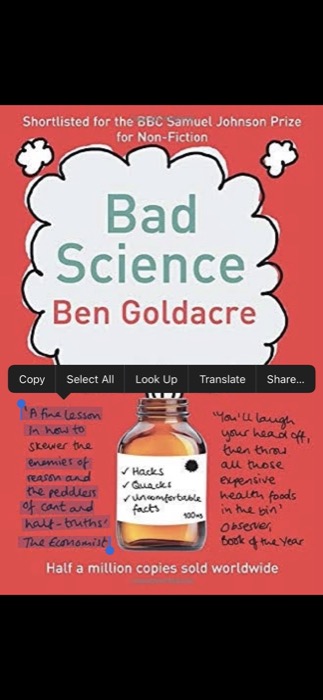
- Kopyalanan metni yapıştırmak/paylaşmak istediğiniz uygulamayı açın, metin alanına dokunun ve basılı tutun ve kopyalanan metni buraya yapıştırmak için Yapıştır'ı seçin.
Canlı Metin: Bir Fotoğraf İçindeki Metni Çevirin
Canlı Metin'in en kullanışlı uygulamalarından biri, bir görüntüdeki metni farklı bir dile çevirmektir. Fotoğraflar uygulamasında yabancı bir dilde yazılmış metin içeren bir resminiz varsa, Canlı Metin ile kolayca çevirebilirsiniz. Sadece bu değil, aynı zamanda Kamerayı gerçek zamanlı olarak başka bir dile çevirmek için bir metne de yönlendirebilirsiniz.
Canlı Metin kullanarak metni çevirmek için şu adımları izleyin:
- Fotoğraflar uygulamasını açın ve metnini çevirmek istediğiniz fotoğrafı seçin. Alternatif olarak, çevrimiçi olarak da bir görüntü seçebilirsiniz. Veya Kamera uygulamasını açın ve çevirmek istediğiniz metnin üzerine gelin.
- Metne dokunun ve seçiminizi ayarlamak için tutma noktalarını kullanın. Tüm metni seçmek istiyorsanız, bağlamsal açılır menüde görünen Tümünü Seç seçeneğini seçin veya sağ alt köşedeki gösterge simgesine tıklayın.
- Çevir'i seçin. İlk kez kullanıyorsanız, Devam'a basın .
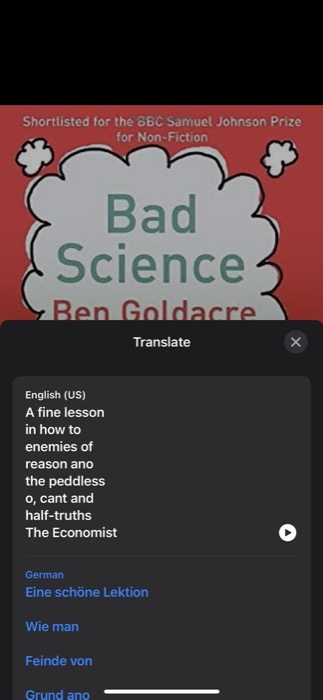
- Dil Seç düğmesine dokunun ve seçilen metni çevirmek istediğiniz dili seçin. Bir dilin eksik olması durumunda, Dilleri Yönet'e dokunun ve işleme için gereken dil verilerini indirin.
Bu kılavuzun yazıldığı sırada Apple, İngilizce, Çince, Fransızca, İtalyanca, Almanca, Portekizce ve İspanyolca dillerinde Canlı Metin çevirisini desteklemektedir.
Canlı Metin: Web'de Metne Bakın
Seçilen metni bir fotoğrafa yapıştırmak veya çevirmek gibi, daha fazlasını öğrenmek için anlamını/tanımını internette de arayabilirsiniz. Bir kelime aramak için aşağıdaki adımları izleyin:

- Fotoğraflar uygulamasını açın ve aramak istediğiniz metni içeren fotoğrafı seçin. Alternatif olarak, herhangi bir çevrimiçi resmi de açabilirsiniz.
- Aramak istediğiniz kelimeye dokunun ve basılı tutun.
- Bağlam menüsünde Bak'a tıklayın.
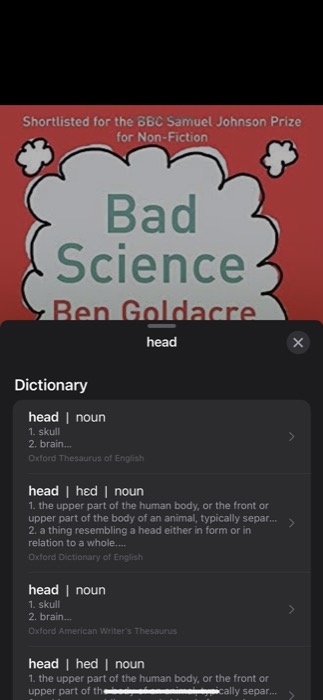
Tek bir kelime seçerseniz, Canlı Metin o kelimenin tanımını içeren bir sözlük açar. Öte yandan, bir cümle seçerseniz, seçilen metni web'de arama seçeneğiyle birlikte İçerik Bulunamadı mesajını görürsünüz. Burada, ilgili bilgileri bulmak için Web'de Ara üzerine dokunun.
Canlı Metin ile Arama Yapın veya Mesaj Gönderin
Son olarak, iOS 15'teki Canlı Metin ile Apple, bir fotoğraftaki bir telefon numarasına veya e-posta adresine arama yapma veya mesaj veya e-posta gönderme olanağı da sunar. Bu nedenle, bir başlık sayfası veya kişi kartından hızlı bir şekilde bir arama veya kısa mesaj (veya e-posta) yapmak istiyorsanız, aşağıdaki adımları kullanarak bunu yapabilirsiniz:
- Fotoğraflar'a gidin ve içinde telefon numarası veya e-posta adresi bulunan fotoğrafı açın. Alternatif olarak, Kamera'yı açın ve bağlanmak istediğiniz telefon numarasına veya e-posta adresine yönlendirin.
- Seçmek için telefon numarasına veya e-posta adresine dokunun.
- İkisinden birini yapmak istiyorsanız Ara veya Mesaj Gönder seçeneğini seçin. Bu bir e-posta adresiyse, üzerine dokunulduğunda Posta uygulaması otomatik olarak açılır. [ Bazı durumlarda, FaceTime araması yapma veya seçilen numarayı Kişilerinize ekleme seçeneği de görebilirsiniz. ]
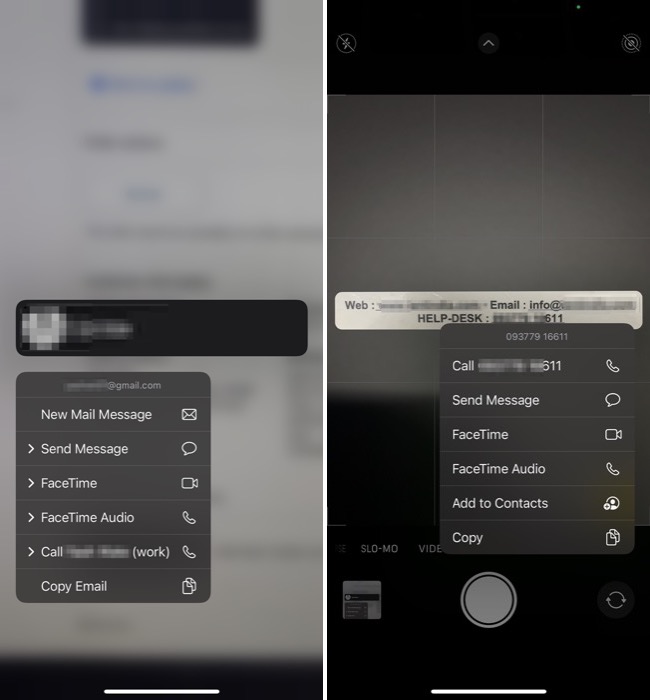
Canlı Metin ile Fotoğrafların İçinde Metin Yakalamak Kolaylaştı
Daha önce gördüğünüz gibi, iOS 15'teki Canlı Metin OCR özelliği, iPhone'larda normalde eksik olan birkaç yeni kullanışlı işlevin kapılarını açar.
Artık, bir görüntüdeki metni kolayca tanımlayabilir ve üzerinde çeşitli işlemler gerçekleştirebilirsiniz: seçilen metni başka bir uygulamaya yapıştırmaktan ve anlamını aramaktan başka bir dile çevirmeye ve tanımlanan kişiyle iletişim kurmaya (arama/mesaj/e-posta) kadar her şey. telefon numarası veya e-posta adresi.
iPhone ve iPad'de Canlı Metin Hakkında SSS
1. Hangi iPhone'lar Canlı Metin'i destekler?
Apple'a göre, iOS 15 çalıştıran iPhone XS, iPhone XR veya sonraki sürümleri olan herkes Canlı Metin kullanabilir.
2. iPhone 7 veya iPhone 8'de Canlı Metin var mı?
Hayır. iPhone XR'den daha eski iPhone'larda Canlı Metin için gerekli donanım ve işlem gücü yoktur.
3. Canlı Metin iPad'de çalışır mı?
Evet. Daha önce de belirttiğimiz gibi, Canlı Metin'i iPad'inizde kullanabilirsiniz. Apple'a göre Canlı Metin, aşağıdaki iPad modelleriyle uyumludur:
- iPad mini (5. nesil veya üstü)
- iPad (8. nesil veya üstü)
- iPad Air (3. nesil veya üstü)
- iPad Pro 11 inç (tüm nesil)
- iPad Pro 12.9 inç (3. nesil veya sonrası)
Tabii ki, Canlı Metin kullanabilmek için tüm bu iPad'lerin iPadOS 15 çalıştırıyor olması gerekir.
4. iPad'de Canlı Metin nasıl etkinleştirilir?
iPad'de Canlı Metni etkinleştirmek, iPhone'da yaptığınızla aynı adımları izlemenizi gerektirir. Ayrıntılı talimatlar için iOS 15'te Canlı Metin Nasıl Kullanılır bölümündeki adımlara bakın.
